
Obsah
Walgreens je první maloobchodní prodejna, která implementuje svou věrnostní kartu do Apple Pay. Zde je návod, jak používat Walgreens Balance odměny věrnostní kartu s Apple Pay na vašem iPhone.
Apple oznámil vedle iOS 9 v září, že obchody budou schopny integrovat své věrnostní karty do Apple Pay a nejen do Peněženky. První obchod, aby se to stalo, je Walgreens.
Toto byla část velké změny pro iOS 9, který rebranded aplikaci Passbook a je nyní nazvaný Wallet. Stále to funguje stejně jako dříve, ale je to prostě snaha společnosti Apple, aby se aplikace více podobala peněžence než vkladní knížce (což je vlastně pasová knížka? Přesně.).
Kromě toho jsou kreditní karty s obchodními značkami také novou funkcí v Apple Pay, kde mohou být s Apple Pay používány obchody s vlastními kreditními kartami, což umožňuje uživatelům iPhone využít výhod kreditních karet a zároveň používat Apple Platit za jejich položky na pokladně.
Přečtěte si: Proč by váš iPhone nikdy neměňte svou peněženku
Kohl's je jediný obchod, který tuto funkci podporuje, a Walgreens je prvním obchodem, který integruje svou věrnostní kartu do Apple Pay. Zde je návod, jak používat kartu Walgreens Balance Rewards s Apple Pay.
Jak to funguje
Před touto novou funkcí, můžete ještě mít svůj Walgreens Balance Rewards kartu v aplikaci Peněženka a jednoduše vytáhnout nahoru odhalit čárový kód, který pokladník by pak skenovat s jejich skenování zbraň.
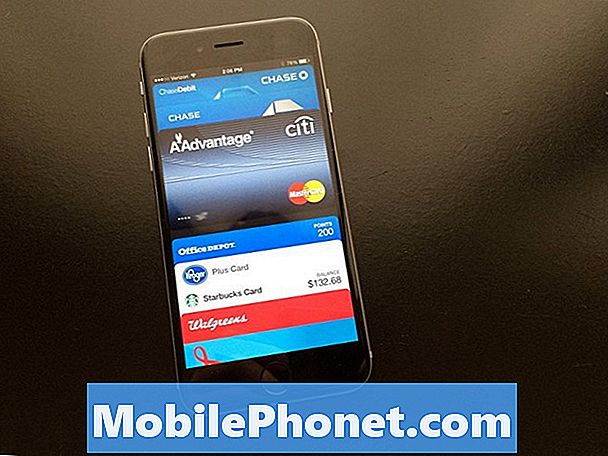
Tentokrát však mohou uživatelé v rámci aplikace Peněženka vytáhnout kartu Balance Rewards a naskenovat ji na výplatním terminálu, stejně jako by to dělali, kdyby používali službu Apple Pay, aby si něco koupili, pouze tentokrát jen skenujete věrnostní kartu v terminálu.
Po provedení kontroly můžete platit kreditní nebo debetní kartou pomocí služby Apple Pay. Pokud chcete, můžete to udělat i staromódním způsobem, kdy si vytáhnete kartu Walgreens a necháte si kód naskenovat ručně, ale tento nový způsob je o něco jednodušší a rychlejší.
Jak používat kartu Walgreens s Apple Pay
Pokud již máte v aplikaci Peněženka svou kartu Walgreens Balance Rewards, bude dobré jít s ní a můžete ji používat s Apple Pay na platebním terminálu. Pokud však ještě nemáte kartu ve službě Peněženka, přidejte ji.
Přečtěte si: Jak nastavit Apple Pay
Chcete-li nastavit kartu Walgreens Balance Rewards v aplikaci Apple Wallet pro použití s aplikací Apple Pay, musíte nejprve stáhnout aplikaci Walgreens z App Store.
Po stažení aplikace ji otevřete a přihlaste se do svého účtu Walgreens. Chcete-li získat kartu Balance Rewards, potřebujete ji, takže pokud ještě nemáte kartu Balance Rewards, pokračujte a přihlaste se k účtu Walgreens.
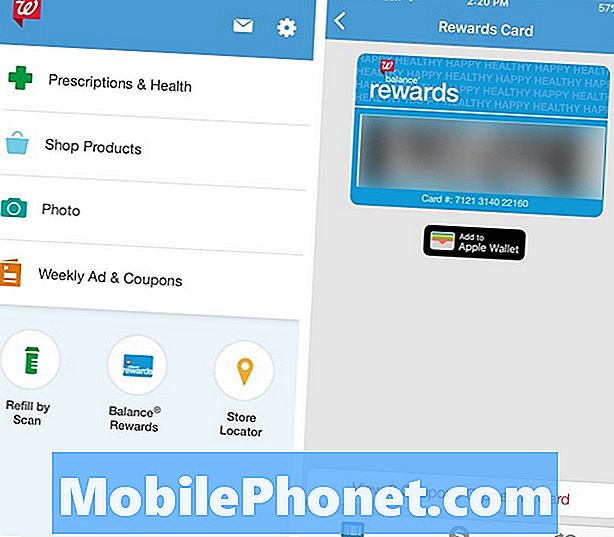
Po přihlášení nebo registraci se klepněte na Odměny na domovské obrazovce aplikace Walgreens.
Vaše karta se objeví na obrazovce spolu s čárovým kódem. Pokračujte a klepněte na Přidat do Apple Wallet.
Můžete si vybrat, zda chcete, aby se karta automaticky vyskočila, když se nacházíte v preferovaném místě Walgreens. Pokud to nechcete, jednoduše klepněte na tlačítko Přidat bez úložiště.

Dále získáte náhled na to, co vaše Odměny karta bude vypadat v aplikaci Peněľenka. Pokračujte a klepněte na Další v pravém horním rohu.
Na další obrazovce si můžete vybrat, zda chcete, aby vaše karta Walgreens byla automaticky vybrána při platbě u společnosti Walgreens. Vyberte buď Automaticky Vybrat nebo Nezvolit automaticky.
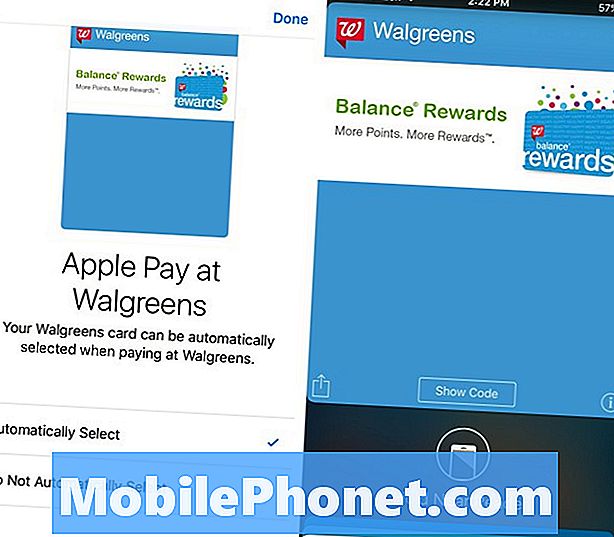
Poté bude vaše karta Walgreens nyní v aplikaci Peněženka. Když ho vytáhnete, požádá vás, abyste umístili váš iPhone do blízkosti čtečky karet v pokladně a jednoduše ho tam přidržíte a současně otisknete otisk prstu.
Pokud chcete udělat staromódní způsob, jednoduše klepněte na tlačítko Zobrazit kód Chcete-li zobrazit čárový kód karty Walgreens, abyste ji mohli naskenovat.


